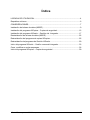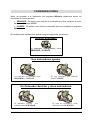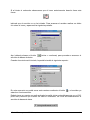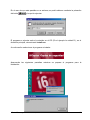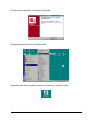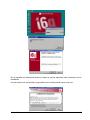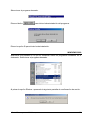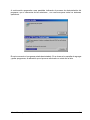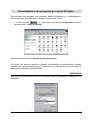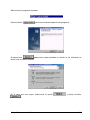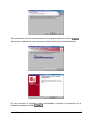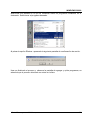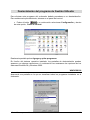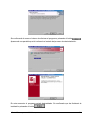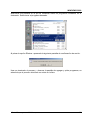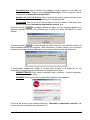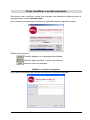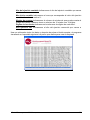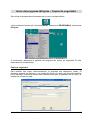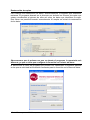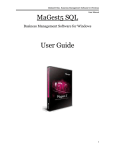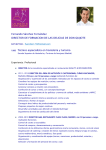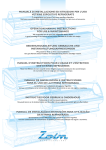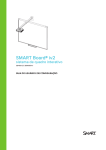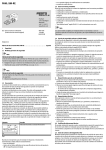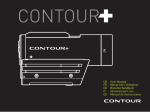Download I6Gestio – Gestión comercial integrada
Transcript
I6Gestio – Gestión comercial integrada Informática empresarial infoses,s.a. 2 Índice LICENCIA DE UTILIZACIÓN......................................................................................................4 Requisitos mínimos ......................................................................................................................6 CONSIDERACIONES..................................................................................................................7 Instalación de la base de datos (MSDE) ..................................................................................9 Instalación del programa I6Copias – Copias de seguridad .................................................12 Instalación del programa I6Gestio – Gestión cial. Integrada...............................................17 Desinstalación de la base de datos (MSDE) .........................................................................22 Desinstalación del programa de copias I6Copias.................................................................25 Desinstalación del programa de Gestión I6Gestio................................................................29 Inicio del programa I6Gestio – Gestión comercial integrada...............................................33 Crear, modificar o anular empresas ........................................................................................36 Inicio del programa I6Copias – Copias de seguridad...........................................................39 Informática empresarial infoses,s.a. 3 LICENCIA DE UTILIZACIÓN IMPORTANTE: Al transferir el siguiente programa al disco duro, se compromete a conocer los siguientes elementos y a respetarlos. En caso de no estar de acuerdo, devuelva el programa inmediatamente. 1. CONCESIÓN DE LICENCIA: La propiedad objeto de esta licencia de uso, incluidos los derechos de propiedad industrial e intelectual es de INFORMÁTICA EMPRESARIAL INFOSEIS, S.A. (incluyendo soporte magnético, manuales, y cualquier otro material que se entregue con el producto). INFORMÁTICA EMPRESARIAL INFOSEIS, S.A. concede al cliente por la presente una licencia no exclusiva e intransferible para usar el software autorizado, el cual se podrá utilizar, según las características del producto contratado, en una sola estación de trabajo o por un grupo de ordenadores conectados por una red local. 2. RESTRICCIONES DE REPRODUCCIÓN: No se autoriza la copia, modificación o distribución de este programa, se exceptúan de esta prohibición las copias de seguridad de uso personal. Toda utilización fuera de este marco queda prohibida. No se puede transferir, copiar, prestar este programa o renunciar a su propiedad aún a favor de una persona que cumpla con lo establecido en este contrato. 3. COMUNICACION DE LAS RESTRICCIONES POR EL CLIENTE: El cliente comunicará las condiciones de este acuerdo de licencia a toda persona por él empleada o bajo su dirección y control que haya de utilizar el software autorizado. 4. CUMPLIMIENTO POR PARTE DEL CLIENTE Y USO NO AUTORIZADO: El cliente se compromete a que las personas por él empleadas o bajo su dirección y control cumplan las condiciones de este acuerdo de licencia. Este compromiso incluye, sin restricciones, el no permitir deliberadamente a nadie utilizar ninguna parte del software autorizado con la finalidad de descifrar su código fuente. Si el cliente tuviera conocimiento de que el software autorizado se estuviera usando por tales personas de modo no autorizado por este acuerdo, deberá usar todos los medios a su alcance para que cese inmediatamente tal uso. El cliente deberá notificar por escrito y de manera inmediata a INFORMÁTICA EMPRESARIAL INFOSEIS, S.A. todo uso no autorizado del software. El incumplimiento de lo establecido en este punto dará derecho a INFORMÁTICA EMPRESARIAL INFOSEIS, S.A. a ejercer las acciones y percibir las indemnizaciones previstas en los artículos 138, 139 y 140 del Real Decreto Legislativo 1/1996, de 12 de Abril, por el que se aprueba el texto refundido de la Ley de Propiedad Intelectual. 5. GARANTÍA: INFORMÁTICA EMPRESARIAL INFOSEIS, S.A. garantiza el buen funcionamiento de sus aplicaciones siempre que la utilización de las mismas se realice de acuerdo con las indicaciones dadas por ella a través del manual de uso del programa. En ningún caso queda garantizado el mal funcionamiento del software cuando su uso sea interrumpido de manera accidental. Tampoco quedan garantizadas otras prestaciones del programa que no sean las contratadas expresamente por el cliente. Informática empresarial infoses,s.a. 4 En caso de que la aplicación contuviese algún error INFORMÁTICA EMPRESARIAL INFOSEIS, S.A. se compromete a solucionarlo a la mayor brevedad de tiempo posible. INFORMÁTICA EMPRESARIAL INFOSEIS, S.A. no se responsabilizará de los daños directos o indirectos, consecuencia de la utilización o imposibilidad de utilización de la aplicación, incluida la pérdida de datos que se produjeran con ocasión o en relación con el uso del software autorizado. La responsabilidad máxima de INFORMÁTICA EMPRESARIAL INFOSEIS, S.A. estará limitada a la devolución de la cantidad pagada o a la sustitución del software siempre en un plazo máximo de 30 días a partir de la fecha de compra. Esta devolución o sustitución se hará efectiva en el lugar donde se adquirió el producto. Esta garantía limitada será nula si el defecto del software es resultado de accidente, abuso o aplicación incorrecta. 6. EXCLUSIÓN DE RESPONSABILIDAD: INFORMÁTICA EMPRESARIAL INFOSEIS, S.A. no concede ninguna otra garantía del software autorizado que las establecidas expresamente en el presente contrato, quedando expresamente excluida toda responsabilidad de INFORMÁTICA EMPRESARIAL INFOSEIS, S.A. por pérdida o daño directo o indirecto (incluida la pérdida de datos) que se produjera con ocasión o en relación con el uso del software autorizado. no responderá de ninguna garantía o representación asumida por personas ajenas a ella (incluidos, pero sin limitarse a ellos, los distribuidores de INFORMÁTICA EMPRESARIAL INFOSEIS, S.A.). INFORMÁTICA EMPRESARIAL INFOSEIS, S.A. 7. ACTUALIZACIONES DEL SOFTWARE AUTORIZADO: INFORMÁTICA EMPRESARIAL INFOSEIS, S.A. podrá, a su sola discreción, ofrecer al cliente actualizaciones del software autorizado, reservándose el derecho a exigir el pago de un precio adicional por dichas actualizaciones. El cliente podrá, por supuesto, rechazar dichas actualizaciones. Lo dispuesto en el presente contrato relativo a los derechos y obligaciones de las partes, así como a las garantías y responsabilidades de INFORMÁTICA EMPRESARIAL INFOSEIS, S.A. se extiende a cualquier actualización o versión sucesiva del software contratado. 8. SELECCIÓN DEL SOFTWARE AUTORIZADO POR EL CLIENTE: El cliente es el único responsable de la selección en cuanto a la idoneidad del software autorizado para obtener los resultados por él proyectados. 9. LEGISLACION APLICABLE. El presente contrato queda sometido a lo establecido en el Real Decreto Legislativo 1/1996, de 12 de Abril, por el que se aprueba el texto refundido de la Ley de Propiedad Intelectual y a cualesquiera otras disposiciones legales relativas a los derechos de patente, marcas, competencia desleal, secretos comerciales, protección de productos semiconductores o derecho de obligaciones. Informática empresarial infoses,s.a. 5 Requisitos mínimos MSDE base de datos de SQL § Sistema operativo Microsoft Windows 2000 server o 2000 server Microsoft Windows 2000 Microsoft WindowsNT version 4.0 con Service Pack 5. Windows Millennium Windows 98 segunda edición § Memoria § 44 Mb libres en disco duro § Un monitor con una resolución mínima de 800x600 § Internet explorer 5.0 o posterior 64 Mb en windows 2000, 32 Mb en otros sistemas I6Gestio Gestión comercial integrada § Sistema operativo Microsoft Windows 2000 server o 2000 server Microsoft Windows 2000 Microsoft WindowsNT version 4.0 con Service Pack 5. Windows Millennium Windows 98 segunda edición § Memoria § 56 Mb libres en disco duro § Un monitor con una resolución mínima de 800x600 64 Mb en windows 2000, 32 Mb en otros sistemas I6Copias Copias de seguridad de datos § Sistema operativo Microsoft Windows 2000 server o 2000 server Microsoft Windows 2000 Microsoft WindowsNT version 4.0 con Service Pack 5. Windows Millennium Windows 98 segunda edición § Memoria § 56 Mb libres en disco duro § Un monitor con una resolución mínima de 800x600 64 Mb en windows 2000, 32 Mb en otros sistemas Informática empresarial infoses,s.a. 6 CONSIDERACIONES Antes de proceder a la instalación del programa I6Gestio, dejaremos claros los conceptos de funcionamiento: • SERVIDOR Se define como servidor el ordenador que tiene instalado el motor de la base de datos (MSDE) • CLIENTE Se define como cliente el ordenador que tiene instalado el programa I6Gestio En las diferentes instalaciones, podrán surgir las siguientes situaciones: Un solo ordenador El ordenador será utilizado como SERVIDOR y CLIENTE Dos ordenadores iguales on Un ordenador será utilizado como SERVIDOR y CLIENTE El otro ordenador será utilizado como CLIENTE Un Ordenador Servidor y otros ordenadores El ordenador servidor será utilizado como SERVIDOR Informática empresarial infoses,s.a. El resto de ordenadores serán utilizados como CLIENTES 7 El programa de instalación I6Gestio está formado por 3 apartados: • MSDE Base de datos de SQL Es el motor de la base de datos, que permite mantener la estructura de los datos de las diferentes empresas. Debe instalarse en el ordenador SERVIDOR • I6Copias – Copias de seguridad Es el programa que permitirá realizar las copias de seguridad de las diferentes empresas, así como restaurar los datos en caso de tener algún problema. Debe instalarse en el ordenador SERVIDOR • I6Gestio – Gestión comercial integrada Es el programa que permitirá tratar los datos de las diferentes empresas (Contabilidad, facturación. Etc..) Debe instalarse en el ordenador CLIENTE Informática empresarial infoses,s.a. 8 Instalación de la base de datos (MSDE) Este programa es el motor de la base de datos, que permitirá mantener la estructura y la integridad de los datos de las diferentes empresas. Este programa se instalará en el ordenador que va a realizar la función de servidor de ficheros. El ordenador que se utilizará de servidor de ficheros es aconsejable, aunque no imprescindible, que no trabaje, que esté dedicado a la base de datos, pues será el encargado de atender y dar respuesta a los clientes que necesiten acceder a la base de datos. Para instalar el motor de base de datos, colocar el CD proporcionado por INFOSEIS en el lector de CD-ROM/DVD de su ordenador. Este CD contiene un auto arranque que, ejecutando un programa, visualizará la siguiente pantalla: l En el caso de que esta pantalla no se activara automáticamente, podrá obtenerse mediante la pulsación del botón y la opción Ejecutar El programa a ejecutar será el contenido en el CD (En el ejemplo la unidad D:), en el directorio principal, denominado install.exe. Informática empresarial infoses,s.a. 9 A continuación seleccionaremos el programa a instalar: Mientras se prepara el programa para la instalación, aparecerán las siguientes pantallas: Cuando desaparezca la pantalla, el programa estará instalado. En función del sistema operativo donde se instale, el equipo indicará si debe reiniciarse el ordenador. Para saber si el programa está funcionando, en el ángulo inferior derecho de la pantalla deberá aparecer el icono siguiente: Al colocar el cursor sobre el icono, se visualizará el nombre que tiene el servidor de base de datos instalado. (En e l ejemplo siguiente el nombre es: VENDESPC) Informática empresarial infoses,s.a. 10 Si al iniciar el ordenador observamos que el icono anteriormente descrito tiene esta forma: indicará que el servidor no se ha iniciado. Para arrancar el servidor realizar un doble clic sobre el icono y aparecerá la siguiente pantalla: Aquí deberá pulsarse el botón servidor de bases de datos. (iniciar o continuar) para proceder a arrancar el Cuando el servidor esté iniciado, la pantalla tendrá el siguiente aspecto: En este momento se podrá cerrar esta ventana mediante el botón estará en funcionamiento. y el servidor ya Deberá tener en cuenta que esté activada la casilla iniciar automáticamente con el SO, pues esto permitirá que cuando se abra el ordenador, se inicie automáticamente el servidor de bases de datos Informática empresarial infoses,s.a. 11 Instalación del programa I6Copias – Copias de seguridad Este programa se utilizará para hacer copias de seguridad de los datos de las empresas existentes. También servirá para recuperar una copia de seguridad en caso de tener problemas con los datos de trabajo. Este proceso se instalará en el ordenador que va a realizar la función de servidor de ficheros. Las copias sólo se pueden realizar sobre unidades del ordenador donde está instalado el servidor de bases de datos. El programa realiza la copia de datos de una empresa seleccionada y genera el nombre de la copia automáticamente, aunque permite darle el nombre deseado. El nombre automático se podrá generar de tres maneras diferentes: 1. Diario – El nombre de la copia constará del nombre de la base de datos de la empresa a copiar mas la fecha del día. 2. Semanal – El nombre de la copia constará del nombre de la base de datos de la empresa a copiar mas el día de la semana en letras (“Lunes”, “martes”, etc...) 3. Par/Impar – El nombre de la copia constará del nombre de la base de datos de la empresa a copiar mas la palabra “PAR” o “IMPAR” según sea el día de la fecha del día de la copia. Para instalar el programa de copias de seguridad I6Copias, colocar el CD proporcionado por INFOSEIS en el lector de CD-ROM/DVD de su ordenador. Este CD contiene un auto arranque que, ejecutando un programa, visualizará la siguiente pantalla: Informática empresarial infoses,s.a. 12 En el caso de que esta pantalla no se activara, se podrá obtener mediante la pulsación del botón y la opción ejecutar El programa a ejecutar será el contenido en el CD (En el ejemplo la unidad D:), en el directorio principal, denominado install.exe. A continuación seleccionar el programa a instalar: Aparecerán las siguientes pantallas mientras se prepara el programa para la instalación: Informática empresarial infoses,s.a. 13 En la pantalla de bienvenida anterior, pulsar la opción siguiente para continuar con la instalación. A continuación se visualizará una pantalla con los datos de la licencia de uso: Seleccionar la opción de aceptar los términos y continuar pulsando el botón de siguiente. Informática empresarial infoses,s.a. 14 Se podrá seleccionar el directorio donde se desea instalar el programa (por defecto se instalará en: C:\Archivos de programa\I6Copias\). Si se desea instalar en otro directorio, mediante el botón Cambiar... podremos navegar para buscar el directorio donde queramos instalar el programa. En este momento aparecerá una pantalla resumen de las funciones a realizar para instalar el programa. Para confirmar la instalación a realizar pulsar el botón Instalar. Se iniciará la instalación del programa, mientras tanto se visualizará la siguiente pantalla, que irá indicando el estado de la instalación. Informática empresarial infoses,s.a. 15 Al finalizar la instalación se visualizará la pantalla: El programa generará una entrada de menú: Se podrá copiar esta entrada de menú en el escritorio y tendrá la forma: Informática empresarial infoses,s.a. 16 Instalación del programa I6Gestio – Gestión cial. Integrada Este programa permitirá tratar la base de datos de las empresas de manera fácil y de acuerdo con las normas contables y de administración de empresas. La contabilidad está totalmente integrada, de manera que cualquier operación administrativa que genere apuntes contables (factura, cobro, pago, etc...) dejará loas asientos contables pendientes de actualizar en contabilidad, eliminando opciones de traspaso intermedias. La gestión comercial integrada podrá constar de varios módulos: • Almacenes – El módulo permitirá realizar el control de existencias de los diferentes almacenes que se puedan tener. • Pedidos a proveedores – El módulo permitirá realizar el control de los pedidos cursados a los proveedores y su correspondiente recepción de mercancía. • Pedidos de clientes – El módulo permitirá realizar el control de los pedidos cursados por los clientes y su posterior servicio. • Facturación – El módulo permitirá realizar el control de los albaranes servidos, así como la facturación de estos. Existirá la opción de un histórico de facturas. • Estadísticas de facturas – El módulo permitirá llevar a cabo el control estadístico de las facturas realizadas por diferentes conceptos (Clientes, artículos, representantes, etc...). • Control de cobros – El módulo permitirá realizar el control de los efectos pendientes de cobro generados por las facturas, así como el seguimiento de su liquidación. Permitirá las remesas de efectos en soporte magnético. • Control de pagos – El módulo permitirá realizar el control de los pagos pendientes de realizar, así como el seguimiento de su liquidación. Permitirá la remesa de talones en soporte magnético. • Fabricación – El módulo permitirá realizar el control del proceso de fabricación con sus escandallos. • Contabilidad – El módulo permitirá realizar los asientos contables manuales, así como los generados por el resto de la gestión, para obtener los balances e informes correspondientes. • Punto de Venta - El módulo permitirá realizar la gestión de un terminal de venta, controlando existencias y generando ticket de ventas Informática empresarial infoses,s.a. 17 Para instalar el programa de gestión comercial integrada I6Gestio, colocar el CD proporcionado por INFOSEIS en el lector de CD-ROM/DVD de su ordenador. Este CD contiene un auto arranque que, ejecutando un programa, visualizará la siguiente pantalla: l En el caso de que esta pantalla no se activara, se podrá obtener mediante la pulsación del botón y la opción ejecutar El programa a ejecutar será el contenido en el CD (En el ejemplo la unidad D:), en el directorio principal, denominado install.exe. A continuación seleccionar el programa a instalar: Aparecerán las siguientes pantallas mientras se prepara el programa para la instalación: Informática empresarial infoses,s.a. 18 En la pantalla de bienvenida anterior pulsar la opción siguiente para continuar con la instalación. A continuación se visualizará una pantalla con los datos de la licencia de uso: Informática empresarial infoses,s.a. 19 Seleccionar la opción de aceptar los términos y continuar pulsando el botón de siguiente. Se podrá seleccionar el directorio donde se desea instalar el programa (por defecto se instalará en: C:\Archivos de programa\I6Gestio\). Si se desea instalar en otro directorio, mediante el botón Cambiar... podrás navegar para buscar el directorio donde se desee instalar el programa. En este momento aparecerá una pantalla resumen de las funciones a realizar para instalar el programa. Para confirmar la instalación a realiza r pulsar el botón Instalar. Informática empresarial infoses,s.a. 20 Una vez iniciada la instalación del programa, se visualizará la siguiente pantalla, que irá indicando el estado de la instalación. Al finalizar la instalación se visualizará la pantalla: El programa generará una entrada de menú: Podrá copiarse esta entrada de menú en el escritorio y tendrá la forma: Informática empresarial infoses,s.a. 21 Desinstalación de la base de datos (MSDE) Para eliminar este programa del ordenador deberá procederse a su desinstalación. Para realizar este procedimiento, situarse en el panel del control: • Pulsar el botón Panel de control: , seleccionar Configuración y dentro de esta opción, Desde esta pantalla pulsar Agregar y quitar programas. En función del sistema operativo instalado, las pantallas de desinstalación pueden aparecer con algunas variaciones. A continuación les mostramos las opciones de los sistemas Windows 98 y Windows 2000. WINDOWS 98 Aparecerá una pantalla en la que se visualizan todos los programas instalados en el ordenador. Informática empresarial infoses,s.a. 22 Seleccionar el programa deseado: Pulsar el botón para iniciar la desinstalación del programa. Pulsar la opción Si para iniciar la desinstalación. WINDOWS 2000 Aparecerá una pantalla en la que se visualizan todos los programas instalados en el ordenador. Seleccionar el programa deseado. Al pulsar la opción Eliminar aparecerá la siguiente pantalla de confirmación de acción. Informática empresarial infoses,s.a. 23 A continuación aparecerán unas pantallas indicando el proceso de desinstalación del programa, que a diferencia de las anteriores , son comunes para todos los sistemas operativos: En este momento el programa estará desinstalado. Si se observa la pantalla de agregar y quitar programas, se advertirá que el proceso eliminado no existe en la lista. Informática empresarial infoses,s.a. 24 Desinstalación del programa de copias I6Copias Para eliminar este programa del ordenador deberá procederse a su desinstalación. Para realizar este procedimiento, situarse en el panel del control: • Pulsar el botón y a continuación seleccionar Configuración y dentro de esta opción, Panel de control: Desde esta pantalla pulsar Agregar y quitar programas. En función del sistema operativo instalado, las pantallas de desinstalación pueden aparecer con algunas variaciones. A continuación les mostramos las opciones de los sistemas Windows 98 y Windows 2000. WINDOWS 98 Aparecerá una pantalla en la que se visualizan todos los programas instalados en el ordenador. Informática empresarial infoses,s.a. 25 Seleccionar el programa deseado Pulsar el botón para iniciar la desinstalación del programa. Al seleccionar aparecerán unas pantallas en donde se irá indicando la acción que se desee realizar: En el caso que nos ocupa, seleccionar la opción y pulsar el botón . Informática empresarial infoses,s.a. 26 Se confirmará de nuevo si se desea eliminar el programa pulsando el botón Aparecerá una pantalla que irá indicando el estado del proceso de desinstalación: En este momento el programa estará desinstalado. Confirmar la finalización de la instalación pulsando el botón . Informática empresarial infoses,s.a. 27 WINDOWS 20000 Aparecerá una pantalla en la que se visualizan todos los programas instalados en el ordenador. Seleccionar el programa deseado. Al pulsar la opción Eliminar aparecerá la siguiente pantalla de confirmación de acción. Una vez finalizado el proceso y observar la pantalla de agregar y quitar programas, se advertirá que el proceso eliminado no existe en la lista. Informática empresarial infoses,s.a. 28 Desinstalación del programa de Gestión I6Gestio Para eliminar este programa del ordenador deberá procederse a su desinstalación. Para realizar este procedimiento, situarse en el panel del control: • Pulsar el botón y a continuación seleccionar Configuración y dentro de esta opción, Panel de control: Desde esta pantalla pulsar Agregar y quitar programas. En función del sistema operativo instalado, las pantallas de desinstalación pueden aparecer con algunas variaciones. A continuación les mostramos las opciones de los sistemas Windows 98 y Windows 2000. WINDOWS 98 Aparecerá una pantalla en la que se visualizan todos los programas instalados en el ordenador. Informática empresarial infoses,s.a. 29 Seleccionar el programa deseado Pulsar el botón para iniciar la desinstalación del programa. Al pulsar el botón aparecerán unas pantallas en donde se irá indicando la acción que se desee realizar: Seleccionar la opción Eliminar y pulsar el botón Informática empresarial infoses,s.a. . 30 Se confirmará de nuevo el deseo de eliminar el programa, pulsando el botón . Aparecerá una pantalla que irá indicando el estado del proceso de desinstalación: En este momento el programa estará desinstalado. Se confirmará que ha finalizado la instalación pulsando el botón Informática empresarial infoses,s.a. . 31 WINDOWS 2000 Aparecerá una pantalla en la que se visualizan todos los programas instalados en el ordenador. Seleccionar el programa deseado. Al pulsar la opción Eliminar aparecerá la siguiente pantalla de confirmación de acción. Una vez terminado el proceso y observar la pantalla de agregar y quitar programas, se advertirá que el proceso eliminado no existe en la lista. Informática empresarial infoses,s.a. 32 Inicio del programa I6Gestio – Gestión comercial integrada Para iniciar el programa seleccionaremos el icono correspondiente: o bien mediante la selección del botón INICIO, seleccionar PROGRAMAS, seleccionar I6Gestio A continuación aparecerá la pantalla de validación de usuario. Deberemos entrar el código de usuario y la clave de acceso. (Al entrar la clave de acceso, está se visualizará como asteriscos) Una vez validado el usuario el programa nos pedirá la empresa con la que deseamos trabajar: Informática empresarial infoses,s.a. 33 A continuación aparecerá la pantalla central del proceso para trabajar: Observaremos que la primera vez que se ejecute el programa, la operatoria será diferente, ya que se tiene que configurar la conexión con la base de datos. Al seleccionar el icono del programa por primera vez, aparecerán las siguientes pantallas en las que se solicitará la información necesaria para la conexión con la base de datos. Esta pantalla pedirá los siguientes datos: Servidor de Base de Datos Será el nombre del ordenador donde está instalada la base de datos (MSDE). Si se desconoce el nombre del servidor de la base de datos, se podrá obtener dicha información con la colocación del cursor sobre el icono que aparece en la barra de herramientas del servidor de base de datos En el ejemplo mostrado, el nombre del servidor será: VENDESPC Informática empresarial infoses,s.a. 34 Autentificación Será el sistema de validación de la conexión con la base de datos. Por defecto siempre será Autentificación SQL. Sólo en algunos casos utilizaremos la autentificación Windows. Nombre del inicio de sesión Será el nombre de usuario para conectar con la base de datos. Normalmente utilizaremos la visualizada: sa Contraseña Será la clave de acceso para el inicio de sesión. Esta clave será proporcionada por Informática empresarial infoseis, s.a. Al pulsar el botón el programa validará los datos y si son correctos pasará a la siguiente pantalla, donde nos notificará que la base de datos INFOSEIS no está creada. Al pulsar el botón se creará la base de datos infoseis y nos pedirá el número de licencias adquiridas con el programa. Debe introducirse el valor correcto, de lo contrario posteriormente tendremos problemas con los números de serie de las empresas. A continuación deberemos validar el usuario para acceder a la selección de las empresas. El programa ya trae definidos dos códigos de usuario: ADMINISTRADOR Este usuario permitirá crear, modificar y anular empresas, usuarios y clases de menú USUARIO Este usuario sólo nos permitirá ejecutar los programas. La Clave de acceso será proporcionada por Informática empresarial infoseis, s.a aunque solo se visualizará como asteriscos (*) Informática empresarial infoses,s.a. 35 Crear, modificar o anular empresas Para poder crear, modificar o anular una empresa, nos deberemos validar al iniciar el programa como usuario Administrador. En el momento de seleccionar la empresa, la pantalla tendrá la siguiente imagen: Existirán tres opciones: Pasará a trabajar con la empresa seleccionada. Pasará a poder modificar o anular una empresa. Pasará a crear una empresa. Modificar o anular una empresa En el caso de modificar una empresa obtendremos la siguiente pantalla: Informática empresarial infoses,s.a. 36 Sólo se nos permitirá modificar el campo Seguridad o bien anular la empresa (se eliminarán todos los datos de la empresa seleccionada) mediante la tecla El campo Seguridad sirve para indicar en cada empresa que usuarios tienen acceso. Si indicamos un ‘*’ dejaremos acceso a todos los usuarios, en caso contrario indicaremos los usuarios que deseamos que accedan a la empresa, separados por el símbolo ‘,’ Crear una empresa En el caso de crear una empresa la pantalla tendrá la siguiente imagen: Para crear la empresa deberemos rellenar los siguientes valores: Código de la empresa Indicaremos un nombre de 8 caracteres que identificará la empresa siempre que tengamos que seleccionarla. Nombre base de datos Indicaremos un nombre de 25 caracteres que identificará el nombre de la base de datos. Es interesante que este nombre y el anterior sean lo más similares posible. Seguridad Indicaremos aquí separados por comas, los nombres de los diferentes usuarios que pueden acceder a esta empresas. Si deseamos que puedan acceder todos los usuarios, bastará con poner * El usuario Administrador siempre tendrá acceso a todas las empresas. Nombre de la empresa Indicaremos mediante 50 caracteres la razón social de la empresa. Este campo interviene en la obtención del número de serie, por lo que deberemos indicar el nombre tal como se ha proporcionado, de lo contrario el número de serie no será válido. Número de serie Indicaremos un número de 12 dígitos proporcionado por informática empresarial infoseis, s.a. Módulos instalados Indicaremos los módulos que deseamos utilizar en esta empresa. Informática empresarial infoses,s.a. 37 Año del ejercicio contable Indicaremos el año del ejercicio contable que vamos a iniciar. Mes inicio contable Indicaremos el mes que corresponde al inicio del ejercicio contable. Usualmente será el 1. Niveles de cuentas Indicaremos el número de niveles de que puede constar el código de cuenta. Podemos tener un máximo de 12 niveles con 12 dígitos. Dígitos de los niveles Indicaremos los números de dígitos de cada nivel. Año ejercicio cial. Indicaremos el año del ejercicio comercial que vamos a iniciar. Una vez rellenados todos los datos y después de pulsar el botón aceptar, el programa visualizará en la pantalla siguiente los pasos que realiza para crear la empresa. Informática empresarial infoses,s.a. 38 Inicio del programa I6Copias – Copias de seguridad Para iniciar el programa seleccionaremos el icono correspondiente: o bien mediante la selección del botón INICIO, seleccionar PROGRAMAS, seleccionar I6Copias A continuación aparecerá la pantalla del programa de copias de seguridad. En ella observaremos dos pestañas: Copia de seguridad Para realizar una copia, seleccionaremos la empresa que deseamos copiar. El programa sugerirá un directorio y un nombre de fichero de copia, que se podrá cambiar por el deseado. Podremos anotar unas observaciones que se grabaran en la copia y al aceptar se iniciará la copia: Informática empresarial infoses,s.a. 39 Restauración de copias Para realizar una restauración de datos, seleccionaremos la empresa que deseamos restauras. El programa buscará en el directorio por defecto los ficheros de copias que existan visualizando el primero de ellos así como los datos que identifican la copia. Este fichero se permitirá buscarlo manualmente. Al aceptar se iniciará la restauración de los datos. Observaremos que la primera vez que se ejecute el programa, la operatoria será diferente, ya que se tiene que configurar la conexión con la base de datos. Al seleccionar el icono del programa por primera vez, aparecerán la siguiente pantalla en las que se solicitará la información necesaria para la conexión con la base de datos. Informática empresarial infoses,s.a. 40 Esta pantalla pedirá los siguientes datos: Servidor de Base de Datos Será el nombre del ordenador donde está instalada la base de datos (MSDE). Si se desconoce el nombre del servidor de la base de datos, se podrá obtener dicha información con la colocación del cursor sobre el icono que aparece en la barra de herramientas del servidor de base de datos En el ejemplo mostrado, el nombre del servidor será: VENDESPC Autentificación Será el sistema de validación de la conexión con la base de datos. Por defecto siempre será Autentificación SQL. Sólo en algunos casos utilizaremos la autentificación Windows. Nombre del inicio de sesión Será el nombre de usuario para conectar con la base de datos. Normalmente utilizaremos la visualizada: sa Contraseña Será la clave de acceso para el inicio de sesión. Esta clave será proporcionada por Informática empresarial infoseis, s.a. Tipo de copia Este campo nos servirá para indicar como construir el nombre del fichero de copia: 1. Diario – El nombre de la copia constará del nombre de la base de datos de la empresa a copiar mas la fecha del día. 2. Semanal – El nombre de la copia constará del nombre de la base de datos de la empresa a copiar mas el día de la semana en letras (“Lunes”, “martes”, etc...) 3. Par/Impar – El nombre de la copia constará del nombre de la base de datos de la empresa a copiar mas la palabra “PAR” o “IMPAR” según sea el día de la fecha del día de la copia. Directorio utilizado para copia de seguridad Indicaremos aquí el directorio que tomará el programa por defecto para realizar las copias de seguridad o restaurar los datos de copias realizadas. Al pulsar el botón el programa validará los datos y si son correctos pasará a la pantalla general de copias y restauración de datos. Informática empresarial infoses,s.a. 41